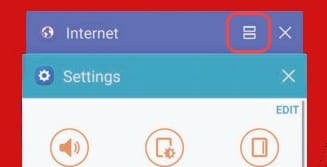Tính năng đa cửa sổ trên Samsung Galaxy Tab A cho phép bạn xem nhiều màn hình ứng dụng.
Chế độ xem cửa sổ chia nhỏ
- Mở ứng dụng bạn muốn sử dụng như bình thường.
- Nhấp vào “Gần đây»
 cái nút. Danh sách các ứng dụng đang chạy sẽ được hiển thị. Cuộn lên hoặc xuống nếu bạn muốn duyệt các ứng dụng được liệt kê.
cái nút. Danh sách các ứng dụng đang chạy sẽ được hiển thị. Cuộn lên hoặc xuống nếu bạn muốn duyệt các ứng dụng được liệt kê. - Nhấn vào biểu tượng nhiều cửa sổ nằm ở bên trái dấu X trong cửa sổ ứng dụng. Nó sẽ mở ở nửa trên của màn hình.

- Nhấn vào biểu tượng nhiều cửa sổ (trông giống như dấu =) nằm ở góc trên cùng bên phải của ứng dụng.
- Chọn một ứng dụng khác để chạy cả hai ứng dụng ở chế độ nhiều cửa sổ chia đôi màn hình.
Bạn có thể truy cập các tùy chọn nhiều cửa sổ bổ sung bằng cách nhấn vào vòng tròn giữa các cửa sổ.
Chế độ cửa sổ có thể thay đổi kích thước
- Mở ứng dụng bạn muốn sử dụng như bình thường.
- Nhấp vào “Gần đây»
 cái nút. Danh sách các ứng dụng đang chạy sẽ được hiển thị. Cuộn lên hoặc xuống nếu bạn muốn duyệt các ứng dụng được liệt kê.
cái nút. Danh sách các ứng dụng đang chạy sẽ được hiển thị. Cuộn lên hoặc xuống nếu bạn muốn duyệt các ứng dụng được liệt kê. - Chạm và giữ cạnh của ứng dụng bạn muốn thu gọn vào cửa sổ.
Ứng dụng sẽ xuất hiện trong một cửa sổ có thể thay đổi kích thước riêng biệt. Bây giờ bạn có thể kéo góc để phóng to, thu nhỏ hoặc kéo cửa sổ xung quanh màn hình tùy thích.
Màn hình hiện đã được chia nhỏ và bạn có thể sử dụng hai ứng dụng trên màn hình cùng một lúc.
đóng cửa sổ
- Nhấn vào cửa sổ bạn muốn đóng.
- Chọn vòng tròn nằm giữa các cửa sổ.
- Chọn «X“quyền mua. Cửa sổ dưới cùng sẽ đóng lại.
Các câu hỏi thường gặp
Một số ứng dụng không hỗ trợ tính năng này. Hiện tại không có giải pháp thay thế cho điều này.